Пришла пора, когда нужно подумать о подарках на Новый год. Я предлагаю сделать новогодний календарь и потом распечатать на принтере. Календарь это тот же коллаж, только с календарной сеткой. Его можно украсить новогодним декором, зимними пейзажами, своими фотографиями. Простора для фантазии много.

1-Файл-создать. В появившемся окошке выбрать тип документа "международный формат бумаги".
2-Открыть фоновую картинку. Желательно большого размера, чтобы не терять в качестве. У меня картинка маленькая.
3-В окне слоев перевести слой "фон" в "слой 0", кликнув по замочку.


Так, как размер фоновой картинки маленький, нужно перевести ее в смарт-объект, чтобы при увеличении не терялось качество.
4-Кликнуть по слою правой кнопкой мыши и выбрать "преобразовать в смарт-объект.( Если картинка размером большая, то это действие выполнять не нужно.)

5-Инструментом "перемещение"

перенести фон на созданный файл.

6-Редактирование-свободное трансформирование. Увеличить картинку. Для этого нажать одновременно Shift и Alt и потянуть мышкой за угловой маячок.

7-Открыть календарную сетку. И перенести на фон.

8-Редактирование-свободное трансформирование. Уменьшить сетку.

9-В окне слоев выбрать режим наложения "умножение", чтобы белый фон не был виден.


10-Инструментом "прямоугольная область"

выделить число " 2020".

11-Слой-вырезать на новый слой.

12-Редактирование свободное трансформирование. Увеличить цифры и подвинуть повыше.

13-Открыть зимнюю картинку
У меня она маленькая, поэтому переводим в смарт-объект, как в пункте 4.
14- Инструментом "перемещение" перенести пейзаж на календарь.


15-Редактирование-свободное трансформирование. Увеличить картинку.

Добавим обводку.
16-Слой-новый слой.

17-Выделение-все.

18-Редактирование выполнить обводку.


19-Файл сохранить для Web и устройств.
Сохраним календарь на новый год и в формате Psd, чтобы можно было менять пейзаж и фон.
20-Файл-сохранить.
Это календарь с другим пейзажем.

Поменяем фон на календаре и добавим надпись " С Новым годом".
21-В окне слоев активировать слой 1 и, кликнув по нему правой кнопкой мыши, выбрать " удалить слой".


22-Открыть другой фон.
23-Перевести слой "фон" в "слой 0".
24-Преобразовать в смарт объект. (Кликнуть по слою правой кнопкой мыши и выбрать "преобразовать в смарт-объект.)
25-Перенести фон на календарь.

26-Редактирование-трансформирование-повернуть на 90 градусов.
27-Редактирование-свободное трансформирование. Увеличить.

28-В окне слоев удалить слой 3 и слой 5.
29-Активировать слой 4.

30-Выбрать инструмент "текст" .

31-Выбрать шрифт, размер и цвет.


32-Кликнуть вверху на файле с календарем и написать "С Новым годом!".
33-Слой-стиль слоя-тень.


34- Выбрать инструмент "текст" и написать 2020.
35-Слой-стиль слоя-тень. Параметры те же, что и в пункте 33.


36-Активировать слой с фоном

и добавить этому слою яркость.
37-Изображение-яркость\контрастность.


Теперь сохраняем новогодний календарь в формате jpg и можно распечатать на принтере.
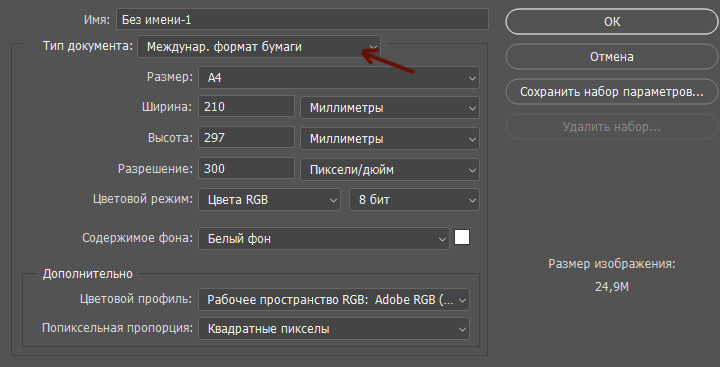




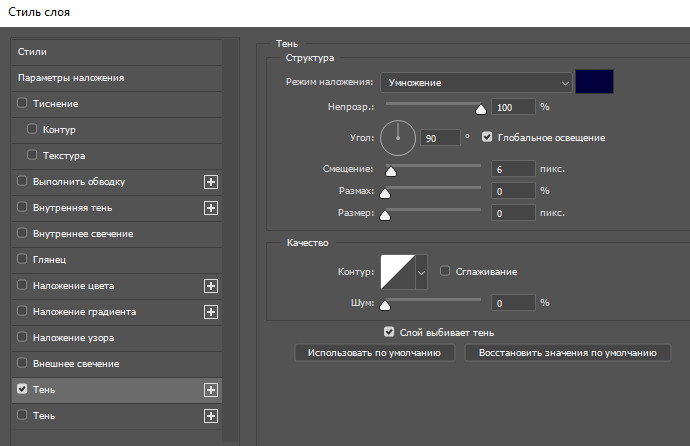


Жаль, не знаю Вашего имени!
В преддверии праздников хочу пожелать Вам счастья, удачи в наступающем новом году, здоровья, больших успехов!
Благодарю за подарок, для фотошоперов Ваш урок — лучшее из лучших!
Надежда, огромное спасибо за урок! Сделала несколько вариантов, потом сделаю с фотографиями друзей и поздравлю их.
Спасибо,lyusit,за приятные слова и поздравление. Меня зовут Надежда. Творческого Вам вдохновения в создании новых, красивых коллажей.
Вера, спасибо! Отличные будут подарки.